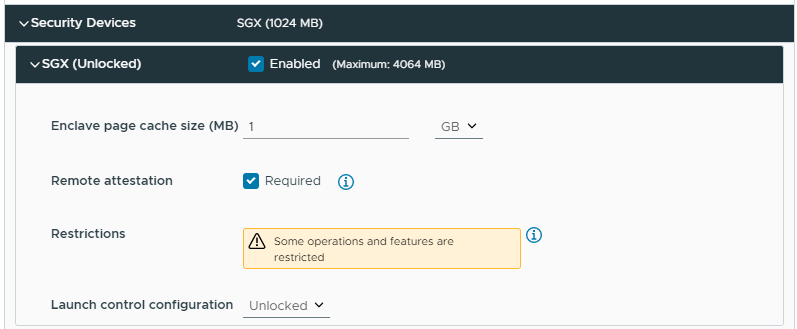Sie können vSGX auf einer virtuellen Maschine aktivieren, wenn Sie eine virtuelle Maschine bereitstellen, eine vorhandene virtuelle Maschine bearbeiten oder klonen.
Zum Verwenden des Remote-Nachweises für virtuelle Maschinen mit SGX-Enclaves ist für Hosts mit einem einzelnen CPU-Socket keine Registrierung beim Intel-Registrierungsserver erforderlich.
Mit vSphere 8.0 ermöglichen Sie durch die Aktivierung der SGX-Hostregistrierung den Remote-Nachweis für VMs, die auf Hosts mit mehreren Sockets ausgeführt werden.
Voraussetzungen
Zur Verwendung von vSGX muss Ihre
vSphere Client-Umgebung eine Reihe von Anforderungen erfüllen:
- Anforderungen an virtuelle Maschinen:
- EFI-Firmware
- Ab Hardwareversion 17
- Stellen Sie sicher, dass die virtuelle Maschine ausgeschaltet ist
- Stellen Sie sicher, dass Sie über die Berechtigungen zum Erstellen, Klonen oder Bearbeiten von VM-Einstellungen verfügen. Weitere Informationen finden Sie unter Erstellen einer virtuellen Maschine mit dem Assistenten „Neue virtuelle Maschine“ und Klonen einer vorhandenen virtuellen Maschine.
- Um den Remote-Nachweis zu aktivieren, muss die virtuelle Maschine die Hardwareversion 20 oder höher aufweisen.
- Anforderungen an Komponenten:
- vCenter Server 7.0 und höher
- ESXi 7.0 oder höher
- Der ESXi-Host muss auf einer SGX-fähigen CPU installiert und SGX muss im BIOS des ESXi-Hosts aktiviert sein. Informationen zu den unterstützten CPUs finden Sie im VMware KB-Artikel unter https://kb.vmware.com/s/article/71367.
- Um den Remote-Nachweis für den Host zu aktivieren, registrieren Sie den Host beim Intel-Registrierungsserver. Auf diese Weise kann die auf dem Host ausgeführte virtuelle Maschine den Remote-Nachweis verwenden. Weitere Informationen zum Registrieren einer ESXi-Instanz mit mehreren Sockets finden Sie in der Dokumentation zum Thema vCenter Server und Hostverwaltung.
- Unterstützung folgender Gastbetriebssysteme:
- Linux
- Windows Server 2016 (64 Bit) und höher
- Windows 10 (64 Bit) und höher
Hinweis: Bestimmte Vorgänge und Funktionen werden auf einer virtuellen Maschine nicht unterstützt, wenn vSGX aktiviert ist.
- Migration mit vMotion
- Migration mit Storage vMotion
- Anhalten oder Fortsetzen der virtuellen Maschine
- Erstellen eines Snapshots der virtuellen Maschine, insbesondere beim Erstellen eines Snapshots des VM-Arbeitsspeichers
- Fault Tolerance
- Aktivieren von Gastintegrität (GI, Plattform für VMware AppDefense™ 1.0).